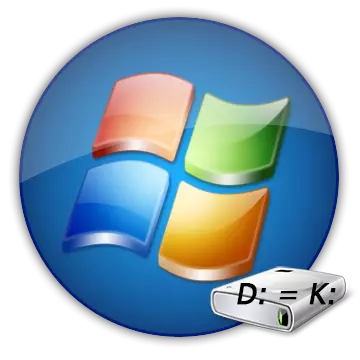
An bhfuil a raibh tú an litir diosca caighdeánach a athrú go dtí níos mó bunaidh? Nó an gcóras nuair OS shuiteáil é féin forordaithe a "D" tiomáint, agus an t-alt córas "E" agus is mian leat a d'fhonn a thabhairt ar an? An gá duit a shannadh litir áirithe chuig an tiomáint flash? Fadhb ar bith. cheadú ciallaíonn Caighdeán WINDOVA leat a chur i bhfeidhm go héasca an oibríocht.
Athainmnigh an diosca áitiúil
Tá Windows na huirlisí is gá chun athainmniú an diosca áitiúil. A ligean ar breathnú ar iad agus an clár Acronis speisialaithe.Modh 1: Acronis Diosca Stiúrthóir
Acronis Diosca Stiúrthóir is féidir leat athruithe ar an gcóras a dhéanamh go sábháilte. Lena chois sin, tá sé neart deiseanna ag obair le gléasanna éagsúla.
- Rith an clár agus fanacht cúpla soicind (nó nóiméad, ag brath ar an líon agus caighdeán na feistí nasctha). Nuair a chuma ar an liosta, roghnaigh an diosca ag teastáil. Ar an taobh clé tá roghchlár a ba mhaith leat a "athrú ar an litir".
- Suiteáil litir nua agus a dhaingniú ag an cnaipe "OK".
- Ag barr an-, beidh an bhratach buí le feiceáil leis an inscríbhinn "Cuir Oibríochtaí Feithimh". Cliceáil air.
- Chun tús a chur leis an bpróiseas, cliceáil ar an gcnaipe Lean.

Nó is féidir leat cliceáil "PCM" agus roghnaigh an iontráil chéanna - "athrú ar an litir".
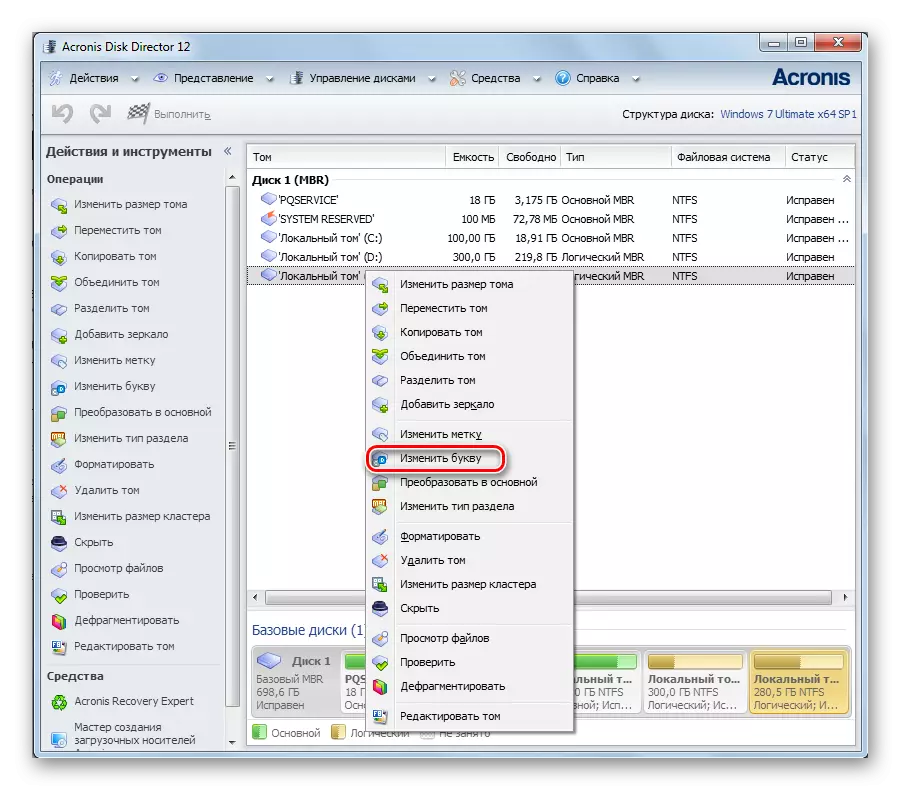



A nóiméad ina dhiaidh sin, beidh Acronis gníomh seo a oibriú agus tá an diosca a chinnfear leis an litir nua.
Modh 2: "Eagarthóir na gClárlainne"
Tá an modh seo úsáideach má tá tú ag iarraidh a athrú ar an litir an laindéal chórais.
Cuimhnigh go bhfuil an earráid ag obair leis an rannóg gcóras categorically dodhéanta!
- Cuir glaoch ar an eagarthóir chlár trí "Search", ag labhairt:
- Téigh go dtí an gcatalóg
HKEY_LOCAL_MACHINE \ SYSTEM \ MOUNEDDEVICE
Agus cliceáil ar sé "PKM". Roghnaigh "Ceadanna".
- Beidh an fhuinneog ceadanna ar oscailt don fhillteán. Téigh go dtí an "Riarthóirí" taifead agus a chinntiú go bhfuil na ticbhoscaí sa cholún "Ceadaigh". Dún an fhuinneog.
- Sa liosta comhad ag bun tá paraiméadair atá freagrach as na litreacha na dioscaí. Faigh an ceann is mian leat a athrú. Cliceáil ar "PCM" agus ansin "athainmniú". Beidh an t-ainm a bheith gníomhach agus is féidir leat in eagar é.
- Atosaigh an ríomhaire a shábháil ar na hathruithe registry.
regedit.exe

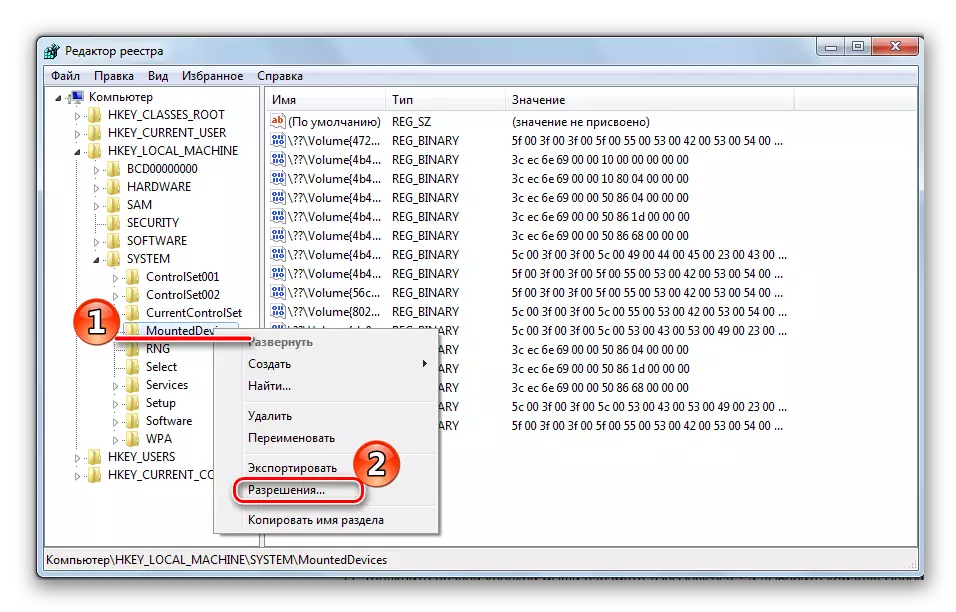

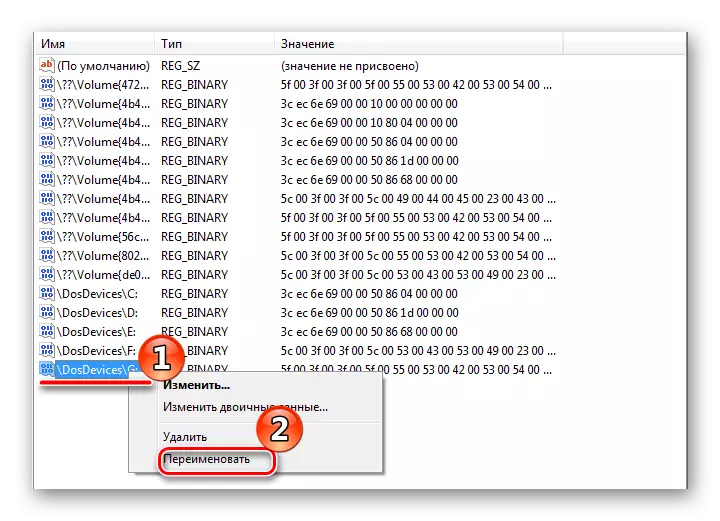
Modh 3: "Bainistíocht Diosca"
- Téimid go dtí an "Painéal Rialúcháin" ón roghchlár "Start".
- Téigh go dtí an t-alt "Riarachán".
- Tuilleadh rachaidh mé isteach ar an fo-alt "Bainistíocht Ríomhaireachta".
- Anseo feicimid an mhír "Control Diosca". Beidh sé tosaithe go luath suas agus mar thoradh air sin beidh tú a fheiceáil go léir do thiomáineann.
- Roghnaigh an t-alt a bheidh tú ag obair. Cliceáil ar é gcnaipe luiche ar dheis (PCM). Sna roghchláir anuas, téigh go dtí an cluaisín "Athrú Diosca Litir nó Diosca Conair".
- Anois, tá sé riachtanach a shannadh litir nua. Roghnaigh ó agus is féidir agus cliceáil "OK".
- Ba chóir go mbeadh fuinneog le feiceáil ar an scáileán le rabhadh mar gheall ar an foirceannadh féideartha ar fheidhmíocht roinnt iarratais. Más mian leat go fóill chun leanúint ar aghaidh, cliceáil "Is ea."


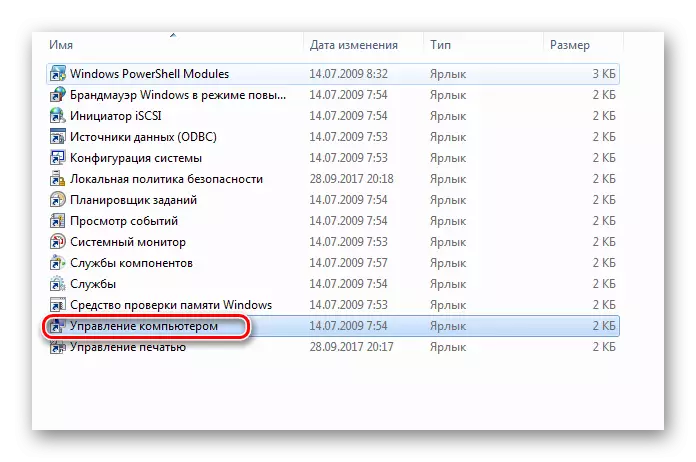

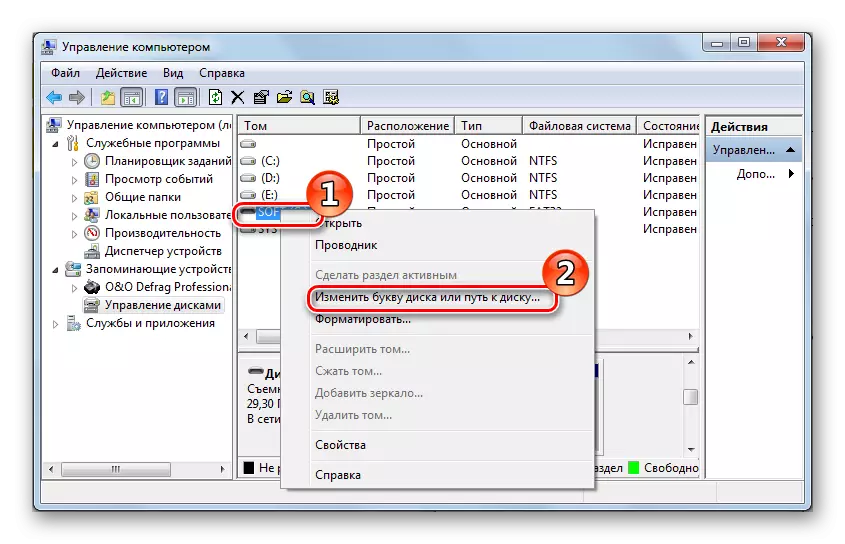
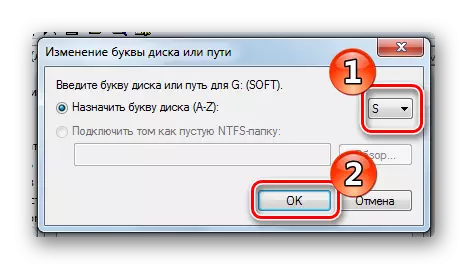
Más gá duit a athrú ar na litreacha na n imleabhar in áiteanna, ní mór duit an chéad litir neamháitithe chuig an chéad cheann acu a shannadh, agus gan ach ansin a athrú ar an litir an dara.

Tá gach rud réidh.
A bheith an-néata leis an athainmniú an laindéal chórais ionas nach a mharú an córas oibriúcháin. Cuimhnigh go bhfuil na cláir atá sonraithe don diosca, agus tar éis athainmniú, ní bheidh siad in ann a reáchtáil.
